Что такое Синий экран смерти?
Ошибки, которую мы также называем Синим экраном смерти – Blue Screen of Death (BSoD), возникают, когда в Windows происходит какая-то серьезная проблема. Ошибка полностью блокирует систему синим экраном.
Синий экран смерти вызван из-за проблем, связанных с драйвером или жестким диском. Большинство экранов с ошибками имеют стоп-коды, которые могут помочь с корнем вызванной проблемы.
Замечание: В случае, если ваша система перезапустилась сразу после Синего экрана смерти, вы можете сразу перейти к финальной части статьи. Но, чтобы избежать последующих проблем, мы предлагаем вам быстро взглянуть на полную статью.
Важно: Ниже приведены общие действия по устранению неполадок в Blue Screen of Death. Пожалуйста, обратитесь к нашему списку кодов ошибок синего экрана для отдельных шагов устранения неполадок кода STOP. Вернитесь обратно, если у нас нет руководства по поиску и устранению неполадок для вашего конкретного кода STOP или если вы не знаете, что такое STOP-код.
Внимание: Некоторые из них попросят вас перезагрузить ваш Windows в безопасном режиме. Если перезагрузка невозможна, пропустите эти шаги.
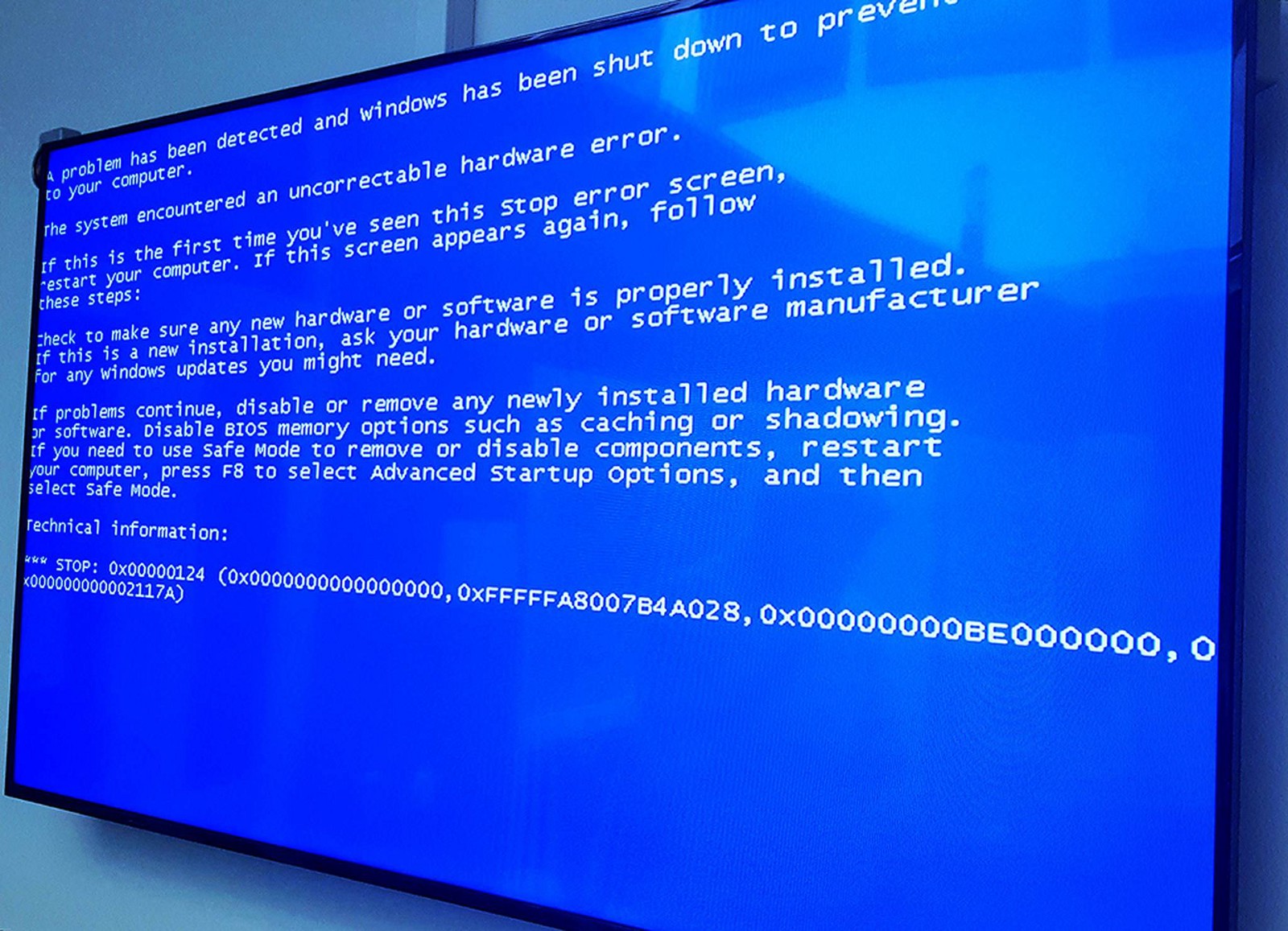
Вот как можно устранить Синий экран смерти
Вы можете ознакомиться с этим руководством по устранению неполадок, чтобы исправить Синий экран смерти для любой версии Windows, включая Windows XP, Windows Vista, Windows 7, Windows 8 и Windows 10 .
Лучший подход, который вы можете предпринять, чтобы узнать основную причину ошибки Синего экрана смерти – запомнить последнюю активность.
Это может быть что угодно: от установки новой программы или части оборудования, установки обновления Windows, установки драйвера и т.д. Если так, то всегда есть вероятность, что сделанные вами изменения, вероятно, вызвали тот самый Синий экран смерти.
- Используйте точку восстановления системы, чтобы вернуться к предыдущим изменениям.
- Восстановите последние известные вам настройки, чтобы отменить последние обновления драйверов и изменения реестра.
- Вернитесь к версии до обновления вашего драйвера.
- Убедитесь, что на диске, на котором установлена операционная система Windows, осталось достаточно свободного места. Синий экран смерти и другие серьезные проблемы, такие как потеря данных или повреждение, могут возникать, если на диске не хватает места или недостаточно места в основном разделе под управлением операционной системы Windows.
Внимание: Как рекомендуется Microsoft, мы должны поддерживать не менее 100 МБ свободного места, но с таким маленьким объемом вы часто столкнетесь с различными проблемами. В основном рекомендуется, чтобы пользователи Windows сохраняли не менее 10% емкости диска все время.
Запуск регулярных системных сканирований. Вирусы также могут быть причиной Синего экрана смерти, особенно те, которые заражают главную загрузочную запись (MBR) или загрузочный сектор.
Внимание: Убедитесь, что ваша антивирусная программа обновлена и настроен для запуска полного сканирования системы, включая основную загрузочную запись или загрузочный сектор.
Совет: Если ваша система устарела или вы сталкиваетесь с регулярными проблемами, основанными на вирусе или рекламе, мы рекомендуем вам установить Malware Crusher для лучшей производительности и безопасности вашей системы.
Найдите все доступные обновления Windows и обновления пакета обновления и установите их. Microsoft часто выпускает исправления и обновления пакетов для своих операционных систем, которые могут содержать исправления для определенных проблем.
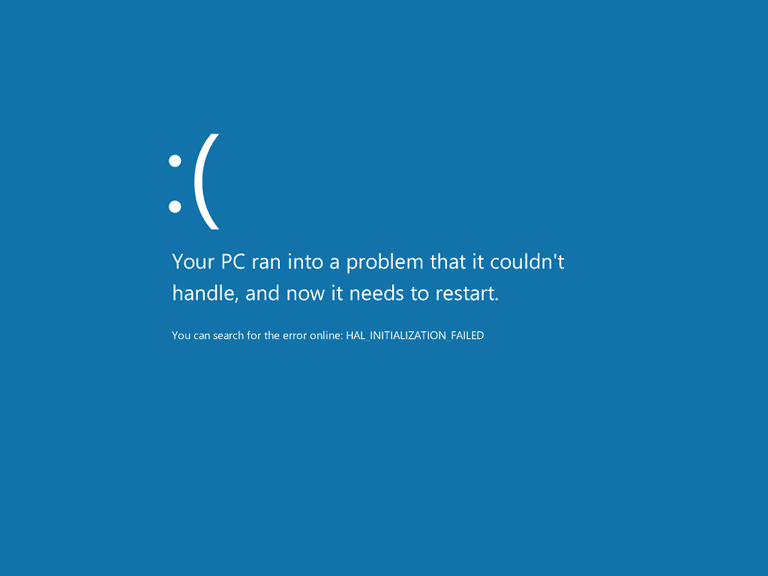
Обновите драйверы для своего жесткого диска. Большинство Синих экранов смерти происходят из-за проблем с драйверами или жестких дисков, поэтому обновленные драйверы могут исправить причину ошибок.
Проверьте журналы системы и приложений в Просмотре событий на предупреждения или ошибки, которые могут предоставить дополнительные сведения, указывающие на причину Синего экрана.

Сбросьте настройки оборудования по умолчанию в Диспетчере устройств. Если у вас нет особых причин для этого, системные ресурсы, отдельные компоненты оборудования которых настроены для использования в диспетчере устройств, должны быть установлены по умолчанию. Известно, что настраиваемые аппаратные настройки также вызывают Синий экран смерти.
Верните настройки Базовой системы ввода вывода (BIOS – Basic Input Output System) на уровень по умолчанию. Расширенная или неправильно сконфигурированный BIOS также может вызывать всевозможные случайные проблемы, включая Синий экран смерти.
Замечание: Если вы по какой-то причине внесли определенные изменения в настройки BIOS и не хотите возвращаться к настройкам по умолчанию, то, по крайней мере, сбросьте тактовую частоту, параметры напряжения и параметры памяти BIOS до их настроек по умолчанию и посмотрите, что из них фиксирует ошибку Синего экрана.
Будьте уверены, что карты и другие компоненты установлены и установлены правильно. Аппаратные средства, которые закреплены не прочно, могут вызывать Синий экран смерти, поэтому попробуйте сбросить следующее, а затем проверить, существует ли сообщение остановки:
- Сбросьте модули памяти.
- Сбросьте все внутренние данные и электрические кабели.
- Протестируйте память системы.
- Сбросьте все карты расширения.
- Проверьте жесткий диск.
- Обновите BIOS. В некоторых ситуациях устаревший BIOS может вызвать синий экран смерти из-за некоторых несовместимостей.
- Запустите диагностический тест на каждом оборудовании, если можете. Скорее всего, первопричина любого Синего экрана – это недостающее аппаратное обеспечение: если тест не удается, попробуйте заменить аппаратное обеспечение или память системы.
- Начните свой ПК с основного аппаратного оборудования. Полезный шаг по устранению неполадок во многих ситуациях, включая проблемы с BSoD, заключается в том, чтобы запустить компьютер с минимальным оборудованием, необходимым для запуска операционной системы. Если ваш компьютер успешно запускается, это доказывает, что одним из удаленных аппаратных устройств стала причина стоп-сообщения.
Совет: Как правило, единственное необходимое оборудование для успешного запуска вашего ПК включает в себя материнскую плату, оперативную память, центральный процессор, основной жесткий диск, видеокарту, клавиатуру и монитор.
Если вы обнаружили, что жесткий диск является основной причиной Синего экрана смерти
- Попробуйте одну из этих идей.
- Обновите прошивку аппаратного обеспечения.
- Замените оборудование.
- Обратитесь к производителю за информацией о поддержке.
- Убедитесь, что оборудование находится в списке совместимости оборудования.
Если вы обнаружили, что программное обеспечение является основной причиной Синего экрана смерти
- Переустановите программное обеспечение.
- Одна из этих вещей должна помочь:
- Проверьте и установите любые доступные обновления программ.
- Обратитесь к разработчику за информацией о поддержке.
- Попробуйте другую программу.
- ПК перезагружается, прежде чем вы сможете прочитать стоп-код на экране смерти.
- Большинство компьютеров Windows настроены на перезагрузку сразу после получения серьезной ошибки, например, Синего экрана.
- Вы можете предотвратить эту перезагрузку, отключив автоматический перезапуск при сбое системы.
Советы по предотвращению заражения вашей системы всеми вирусами и вредоносными программами:
- Включите блокировщик всплывающих окон: Всплывающие окна и реклама являются наиболее часто используемой тактикой киберпреступников и разработчиков с намерением распространить вредоносные программы. Поэтому избегайте сомнительных сайтов, программных обеспечений, всплывающих окон и т.д. Установите мощный блокировщик рекламы для Chrome, Mozilla, и Internet Explorer.
- Не забывайте обновлять ваш Windows: чтобы избегать таких заражений, мы рекомендуем обновлять систему через автоматическое обновление Windows. Так ваша система может избегать заражений вирусами. Согласно опросу, устаревшие/ старые версии операционной системы Windows легче подвержены заражениям вирусами.
- Сторонняя установка: старайтесь избегать сайтов для скачивания бесплатных программных обеспечений, так как они обычно в комплекте устанавливают программное обеспечение с другими установками и файлами заглушки.
- Регулярное резервное копирование: регулярное и периодическое резервное копирование помогает вам держать ваши данные в безопасности в случае заражения вирусом или любым другим заражением. Таким образом, регулярно сохраняйте важные файлы на облачном диске или внешнем жестком диске.
- Всегда пользуйтесь антивирусом: Меры предосторожности всегда лучше, чем лечение последствий. Рекомендуем установить антивирус ITL Total Security или Malware Removal Tool например Download Virus RemovalTool
